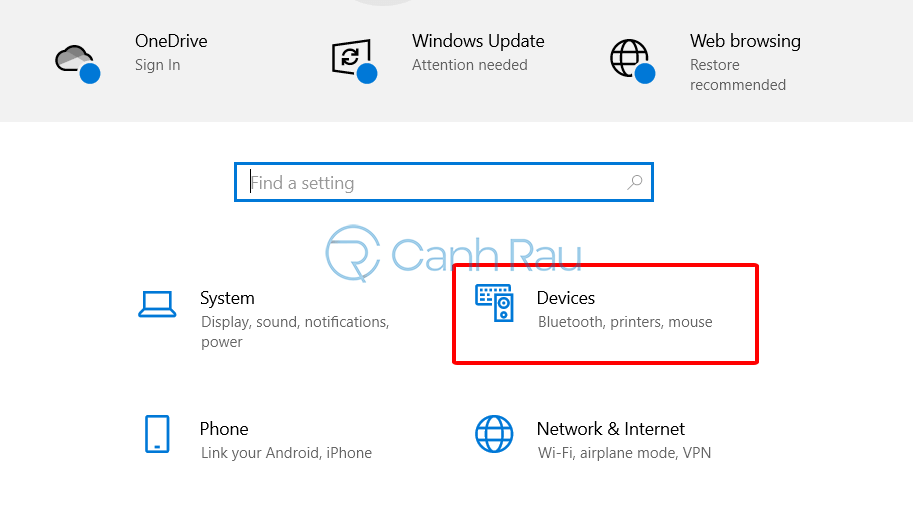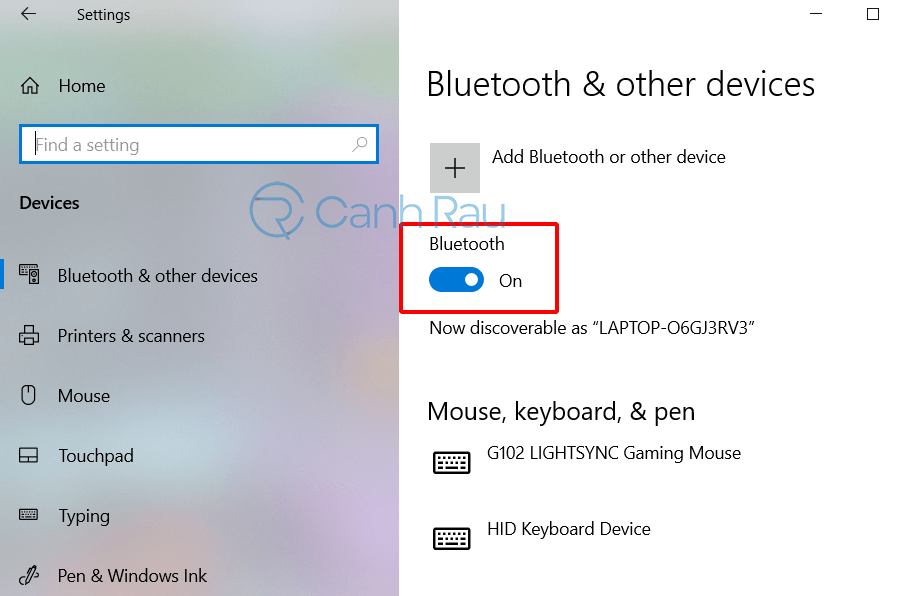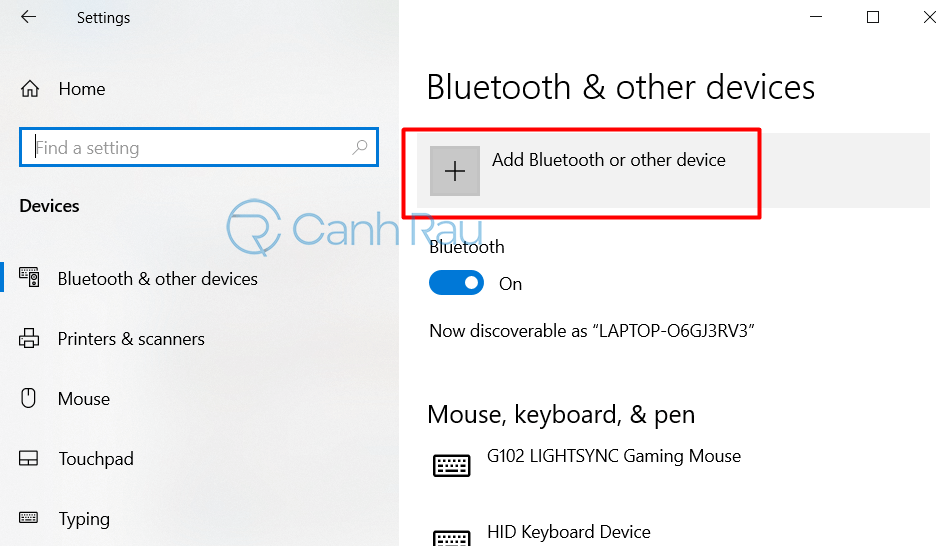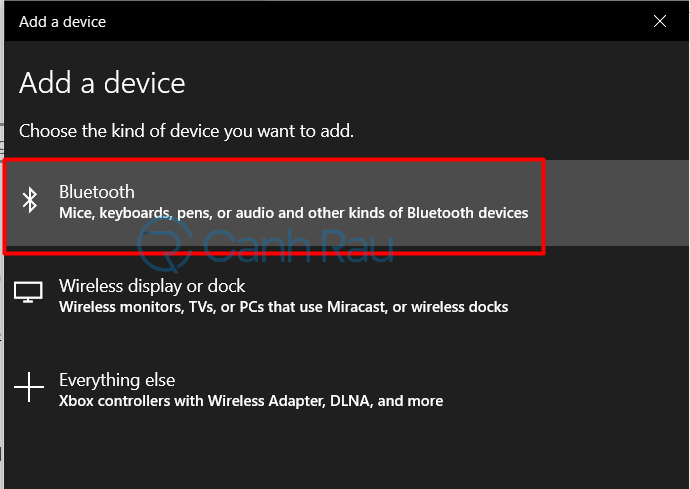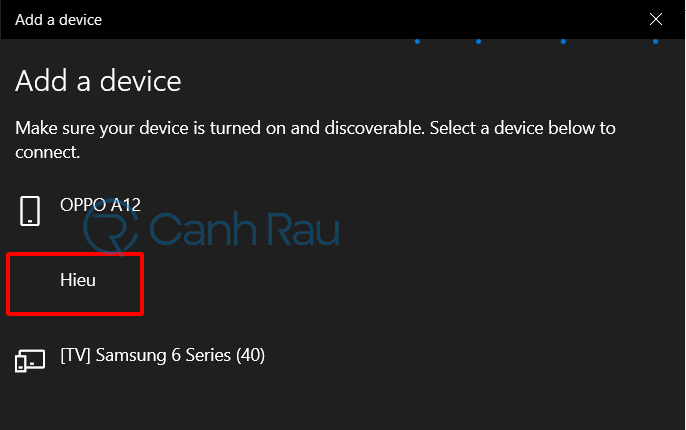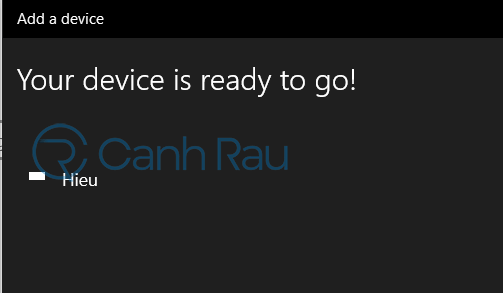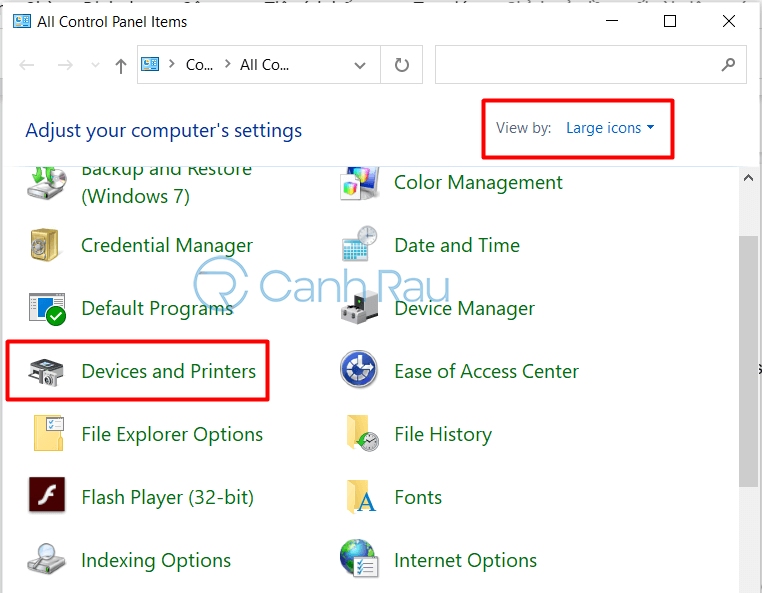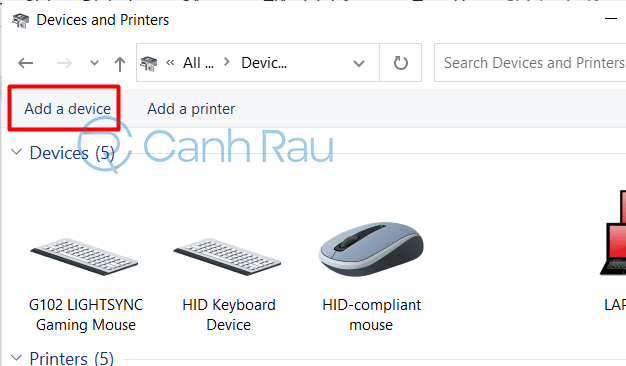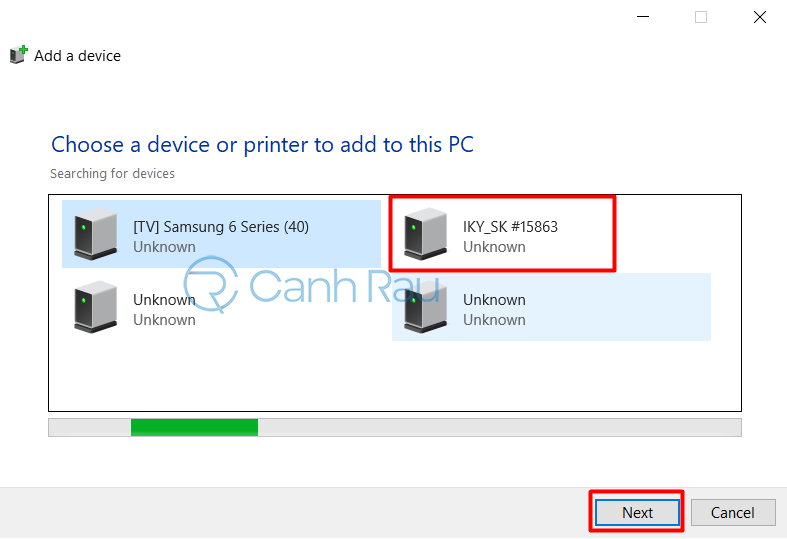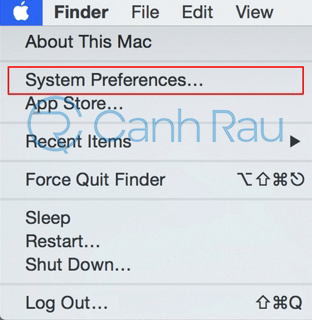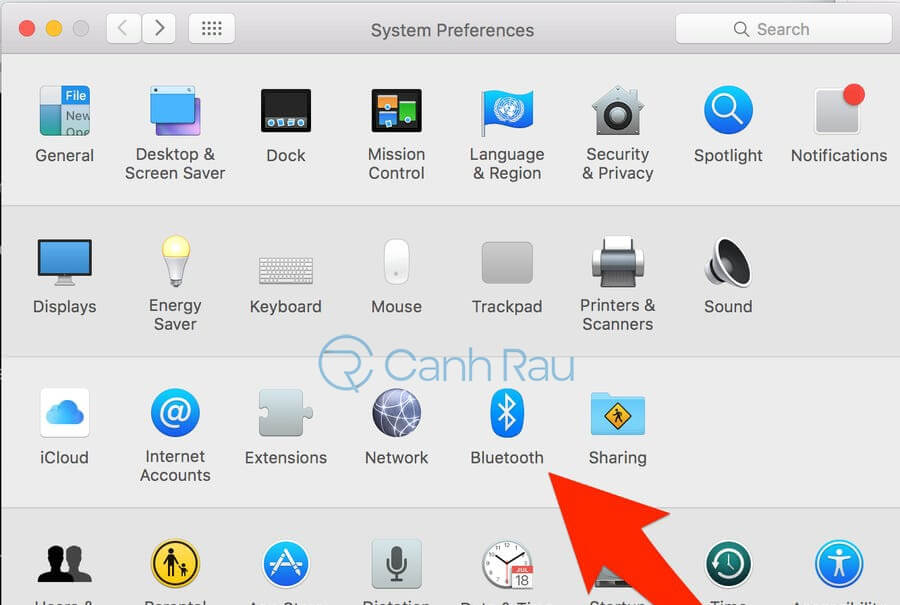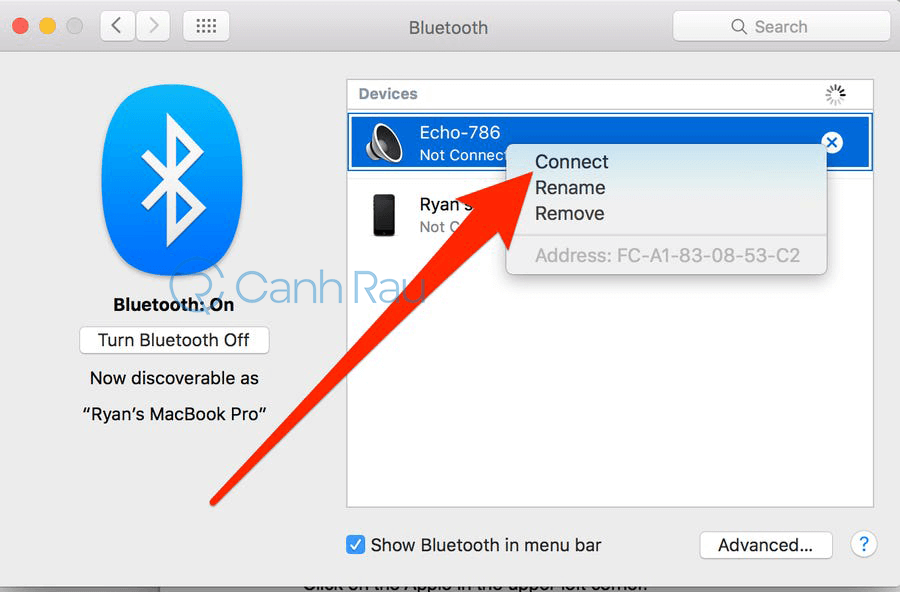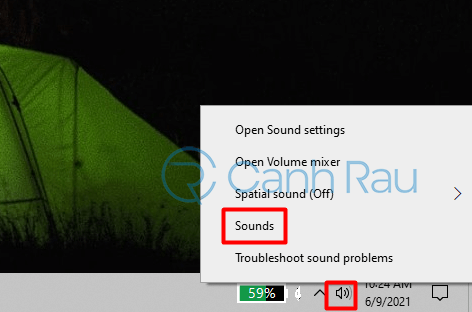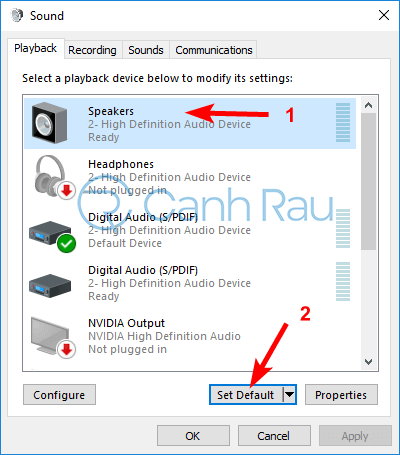Loa Bluetooth ngày nay cực kỳ thịnh hàng và mọi người thường sử dụng để kết nối với điện thoại để có thể nghe nhạc ở mọi thời điểm, nhưng bạn đã thử kết nối loa bluetooth với máy tính hoặc laptop Windows 10, Windows 7, Macbook bao giờ chưa? Bài viết này sẽ giúp bạn giải đáp thắc mắc.
Đây là một tính năng cực kỳ hữu ích nếu như bạn đang sử dụng một chiếc loa máy tính, hoặc loa laptop chất lượng kém, âm thanh không to thì nó sẽ là giải pháp dành cho bạn. Bài viết sau đây mình sẽ giới thiệu đến mọi người cách kết nối loa Bluetooth với máy tính, laptop trên mọi hệ điều hành.
Nội dung chính:
Hướng dẫn cách kết nối loa Bluetooth với máy tính Windows 10
Trước khi bạn tiến hành kết nối loa Bluetooth với Windows 10, bạn cần phải mở tính năng kết nối trên chiếc loa của mình. Đa phần thì bạn sẽ cần nhấn và giữ nút Bluetooth trong khoảng 5 giây và sẽ có âm thanh phát ra.
Bước 1: Đầu tiên thì bạn cần phải mở ứng dụng Settings bằng cách nhấn phím tắt Windows + I, sau đó chọn vào tính năng Devices.
Bước 2: Trong giao diện của Devices, ở phía bên phải của cửa sổ và bật Bluetooth sang chế độ ON.
Bước 3: Nhấn vào nút Add Bluetooth or other device.
Bước 4: Chọn vào mục Bluetooth.
Bước 5: Nhấn vào tên của loa Bluetooth mà bạn đang cần kết nối.
Bước 6: Như vậy là các bước kết nối đã thành công, và bạn sẽ nghe được âm thanh phát ra từ chiếc loa Bluetooth của mình.
Xem thêm: Hướng dẫn cách bật kết nối Bluetooth trên Windows 10
Hướng dẫn kết nối loa Bluetooth với máy tính Windows 7
Bước 1: Hãy mở Control Panel trên Windows 7, sau đó nhấn chọn vào mục Device and Printers.
Lưu ý: Nếu không thấy Device and Printers thì bạn hãy chọn View by: Large icons.
Bước 2: Nhấn vào nút Add a device.
Bước 3: Bây giờ máy tính của bạn sẽ tự động tìm kiếm loa Bluetooth. Đừng quên là hãy khởi động tính năng Bluetooth trên chiếc loa của mình nhé.
Bước 4: Chọn vào tên của chiếc loa Bluetooth của bạn và nhấn Next và làm theo hướng dẫn để kết nối.
Xem thêm: Hướng dẫn kết nối các thiết bị Bluetooth trong Windows 7
Hướng dẫn kết nối loa Bluetooth với máy tính Macbook
Bước 1: Hãy mở tính năng Bluetooth trên loa của bạn.
Bước 2: Sau khi đã khởi động xong loa Bluetooth thì trên Macbook của bạn hãy nhấn vào biểu tượng của Apple ở góc trái trên của màn hình.
Bước 3: Chọn mục System Preferences.
Bước 4: Nhấn vào tính năng Bluetooth tại dòng thứ ba trong System Preferences.
Bước 5: Loa Bluetooth của bạn sẽ được liệt kê phía dưới mục “Devices“. Nếu không thấy thì bạn hãy kiểm tra là loa Bluetooth của mình đã bật tính năng kết nối chưa nhé.
Bước 6: Nhấn đúp chuột vào tên của loa Bluetooth, hoặc chuột phải và chọn “Connect“.
Bước 7: Macbook của bạn sẽ yêu cầu bạn xác nhận quá trình kết nối, nhấn chọn Accept.
Bước 8: Bây giờ thì bất kỳ âm thanh nào được phát trên Mac sẽ được phát ra trên loa Bluetooth.
Lỗi thường gặp khi không kết nối được loa Bluetooth với máy tính, laptop
Loa Bluetooth không có tiếng
Bạn đã kết nối loa Bluetooth với máy tính nhưng không nghe được gì cả? Như vậy thì bạn cần phải thông báo cho Windows của mình biết rằng có một thiết bị mới đã được kết nối vào máy. Hãy làm theo hướng dẫn dưới đây để sửa lỗi nhé.
Bước 1: Nhấn chuột phải vào biểu tượng chiếc loa ở góc phải dưới của màn hình. Chọn Sounds.
Bước 2: Bạn hãy chọn thẻ Playback ở phía trên của cửa sổ, sau đó nhấn chuột vào loa Bluetooth đã được kết nối với máy tính và nhấn “Select as default“.
Trên đây là bài viết ngắn hướng dẫn cách kết nối loa Bluetooth với laptop đơn giản và nhanh chóng nhất. Một khi máy tính của bạn đã có thể kết nối với loa Bluetooth thì bất kỳ ứng dụng, chương trình nào có âm thanh sẽ được phát ra từ chính thiết bị loa Bluetooth. Chúc các bạn thành công.
Xem thêm: Cách kết nối tai nghe Bluetooth với máy tính, laptop